
PHP 편집자 Xigua가 컴퓨터의 NetEase Cloud Music을 USB 플래시 드라이브에 다운로드하는 방법을 소개합니다. 이 작업을 통해 인터넷 없이도 언제든지 좋아하는 음악을 즐길 수 있습니다. 다음에는 이 단계를 쉽게 익힐 수 있도록 자세히 설명하겠습니다.

1. 컴퓨터에서 NetEase Cloud Music을 열고 검색 창에서 원하는 음악을 검색한 다음 다운로드 버튼을 찾으세요. 해당 행을 클릭하고 다운로드 버튼을 클릭하세요. 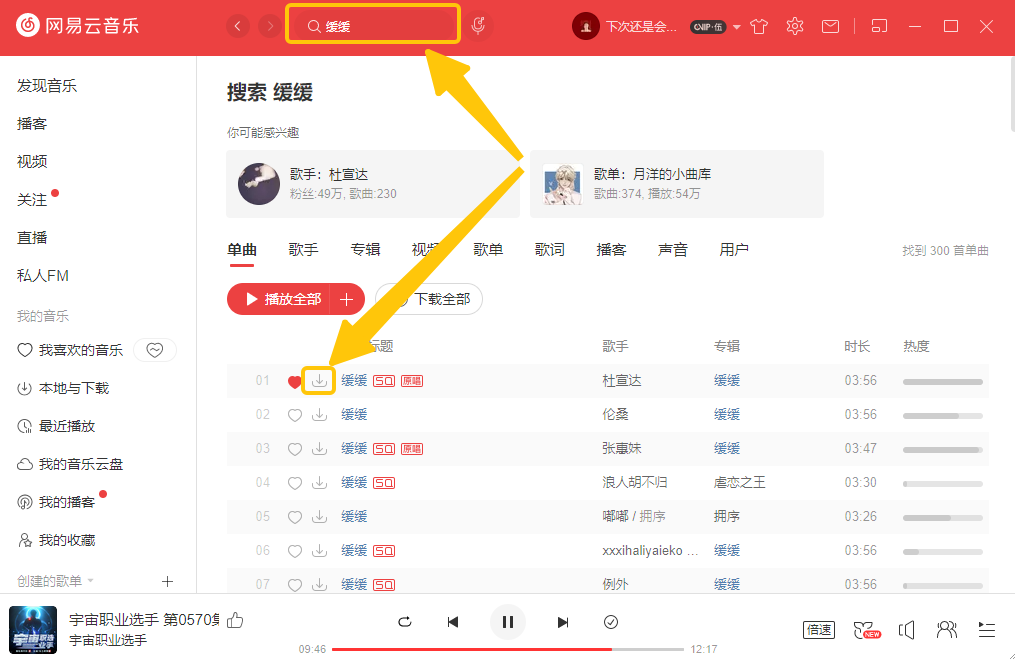
2. 이때 다운로드한 음악을 어떤 재생목록에 넣을지 묻는 작은 창이 나타납니다. 그러면 노래 다운로드가 시작됩니다. 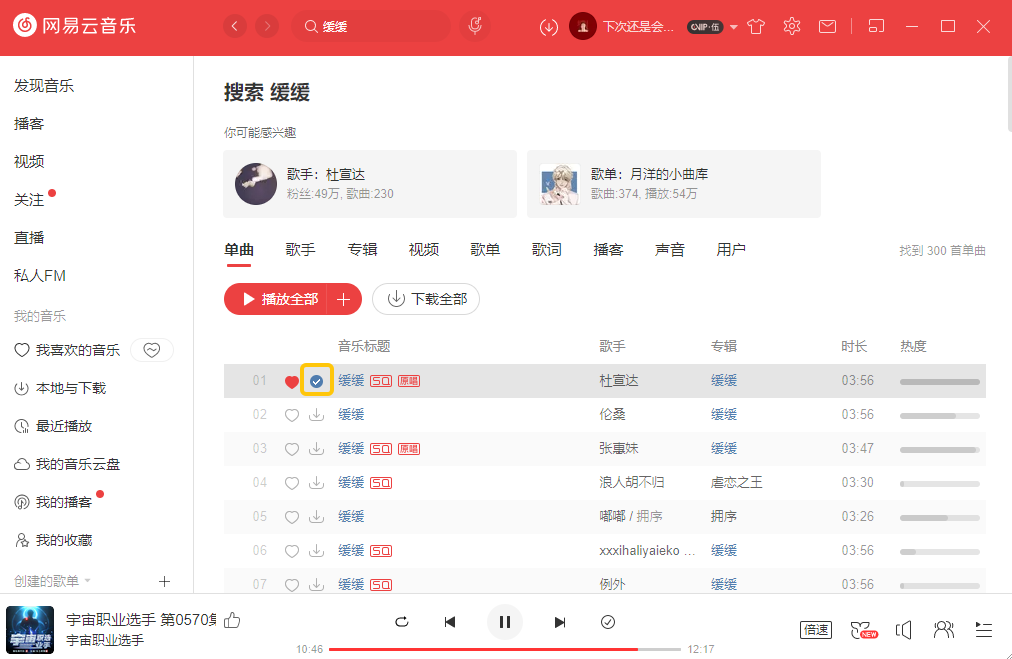
4. 위의 [다운로드된 싱글]을 클릭하면 아래 목록에서 방금 다운로드한 곡을 확인할 수 있습니다. 아직 다운로드되지 않은 노래가 있습니다. 아래 목록에서 보려면 위의 [다운로드]를 클릭하세요. 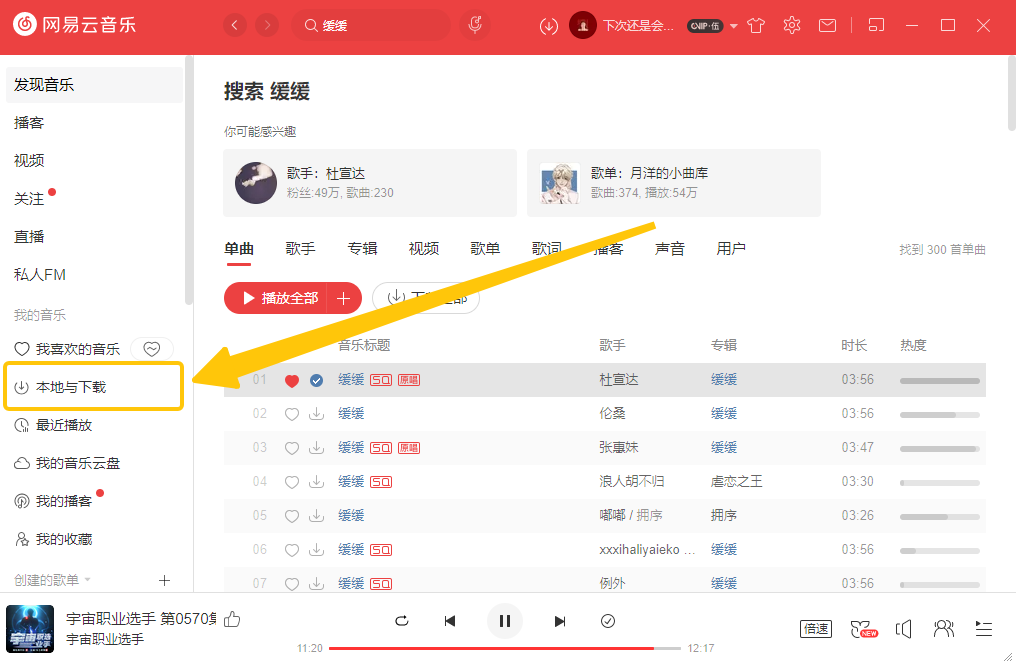

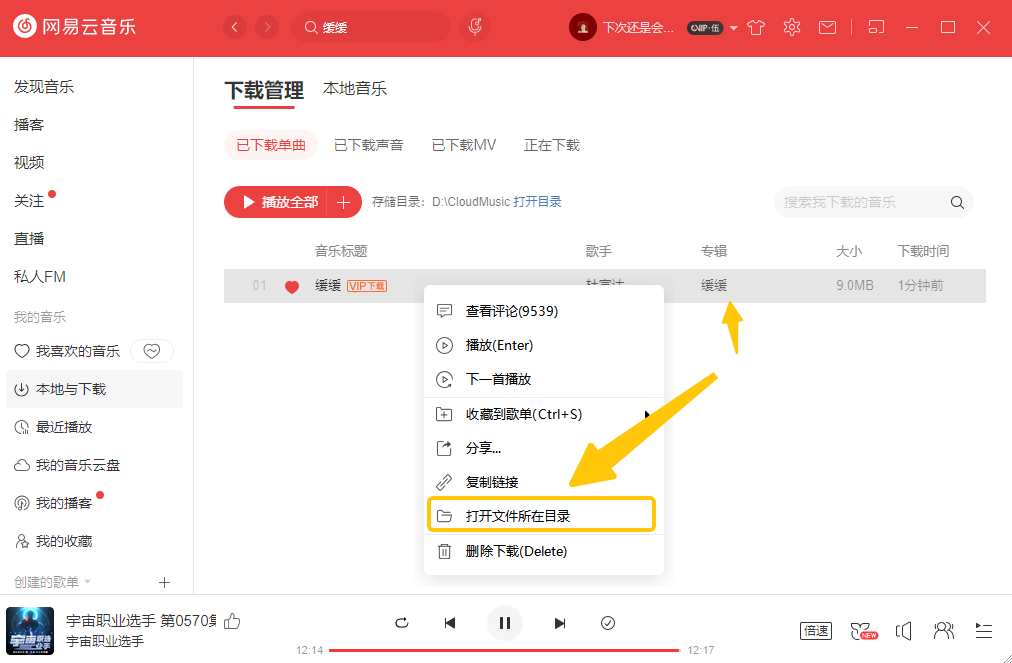
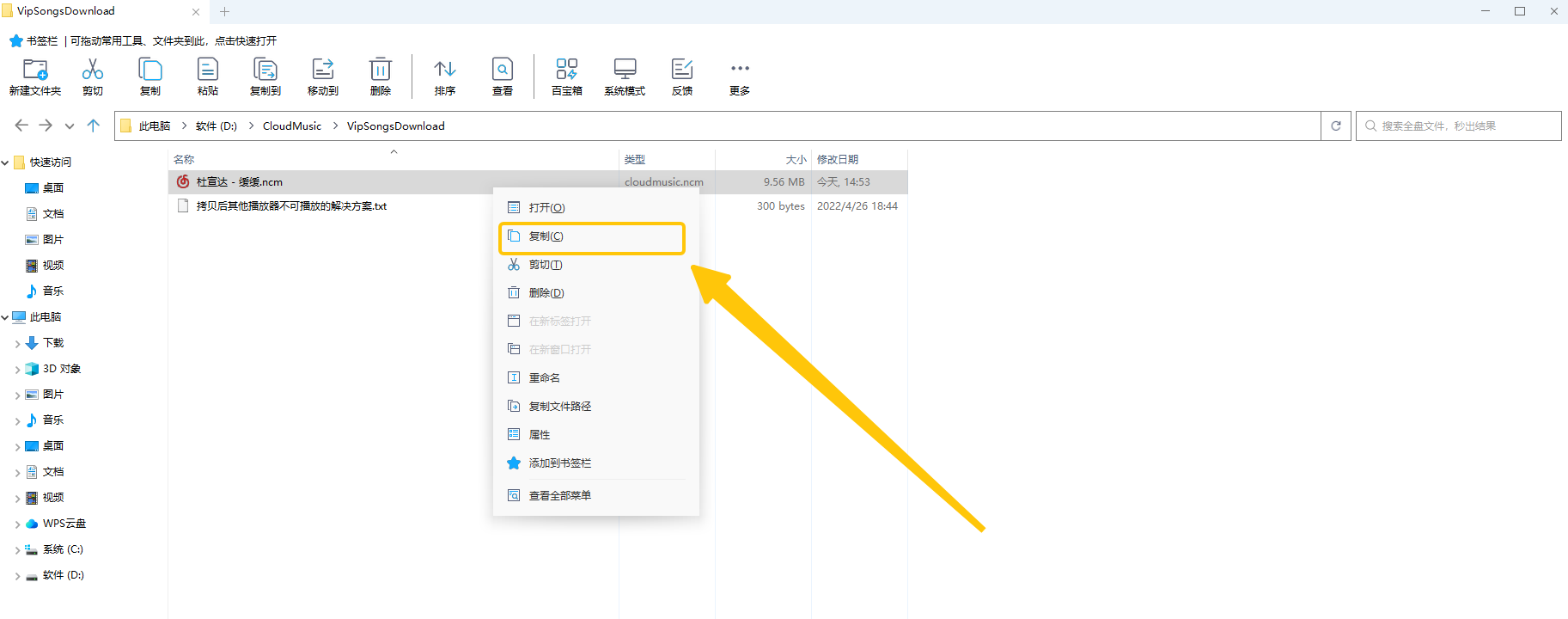
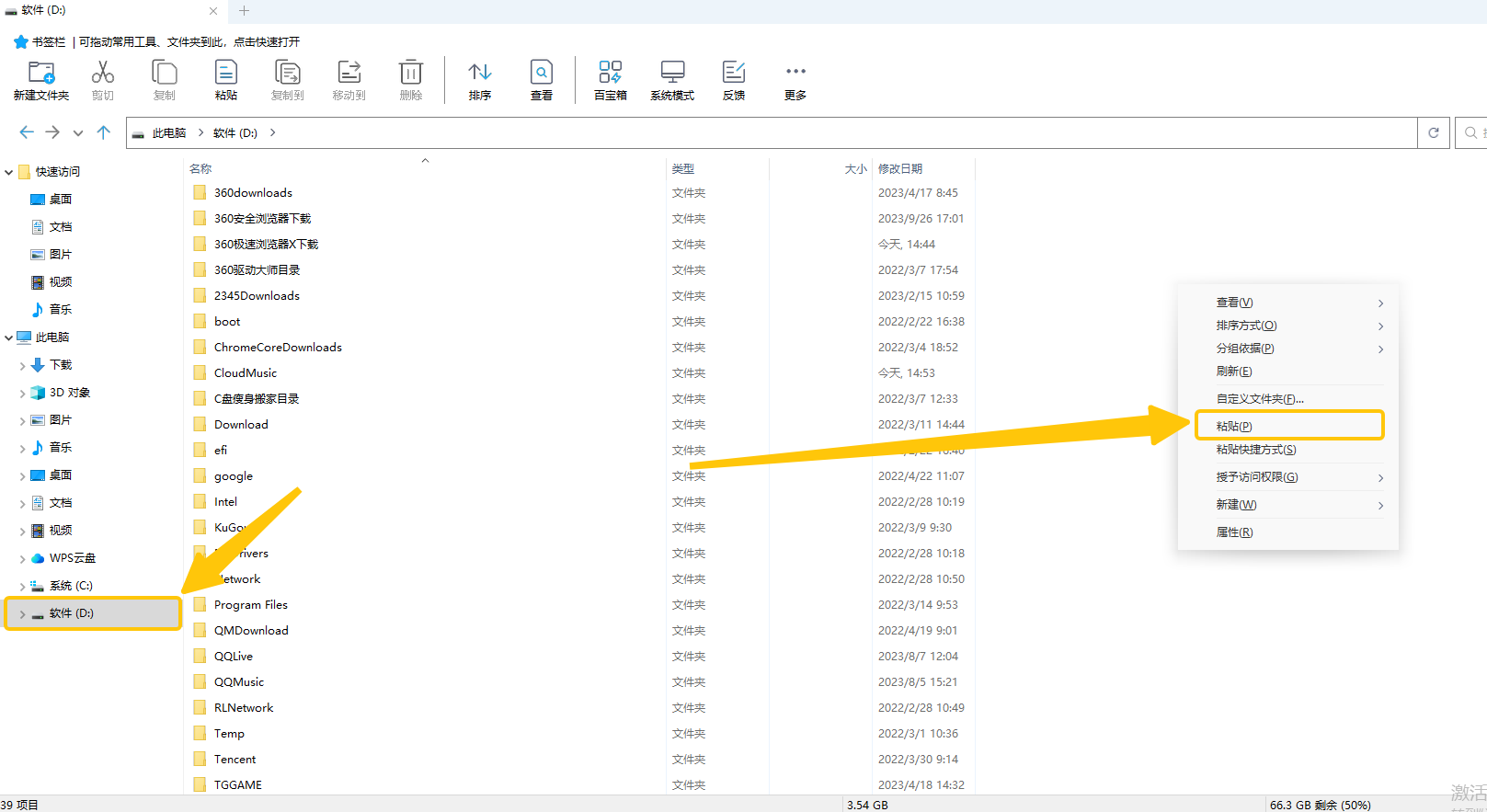
위 내용은 NetEase Cloud Music을 컴퓨터의 USB 디스크에 다운로드하는 방법의 상세 내용입니다. 자세한 내용은 PHP 중국어 웹사이트의 기타 관련 기사를 참조하세요!